Konfiguration eines Ports als EtherCAT-Port
Wiederholen Sie die folgende Handlungsanweisung für jeden Port, den Sie als EtherCAT-Port konfigurieren wollen.
- 1. Im Solution Explorer unter „I/O“ auf „Devices“ rechtsklicken und „Add New Item…“ auswählen.
- 2. Im erscheinenden Fenster den Typ „EtherCAT“ > „EtherCAT Master“ auswählen und mit OK bestätigen.
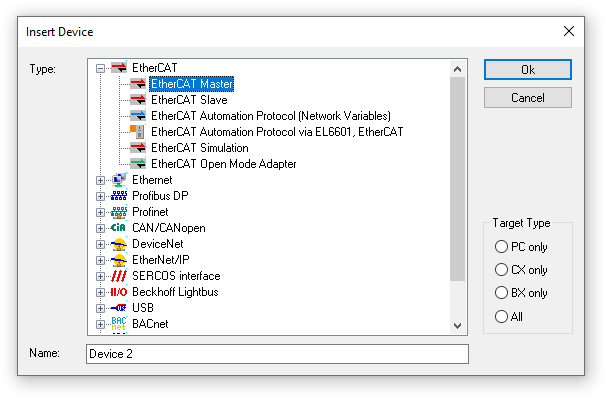
- Es erscheint eine Liste der verfügbaren Ports des PCs und der Downlink-Ports des CU2508-0022.
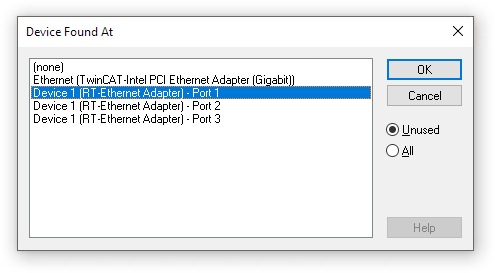
Falls keine Liste erscheint, stellen Sie den Port nachträglich im Tab „Adapter“ des soeben angelegten Devices „EtherCAT Master“ ein, siehe Kapitel Den Port eines Devices ändern. Überspringen Sie den folgenden Schritt. - 3. Den gewünschten Port des CU2508-0022 in der Liste auswählen.
Anschluss X01 ist Port 1, Anschluss X02 ist Port 2 usw.
Beachten Sie, dass der gewählte Port nicht als TCP/IP-Port konfiguriert sein darf.
Sie können auch „(none)“ auswählen und/oder den Port im Nachhinein einstellen. Siehe Kapitel Den Port eines Devices ändern. - 4. Falls der CU2508-0022 und die EtherCAT-Geräte an diesem Port vorhanden, verkabelt und mit Spannung versorgt sind, können Sie die angeschlossenen EtherCAT-Geräte per Scan automatisch erkennen lassen.
Bei EtherCAT-Strängen mit Kabelredundanz müssen Sie vor dem Scan die Verbindung zum Redundanz-Port vorübergehend trennen, ansonsten schlägt der Scan fehl.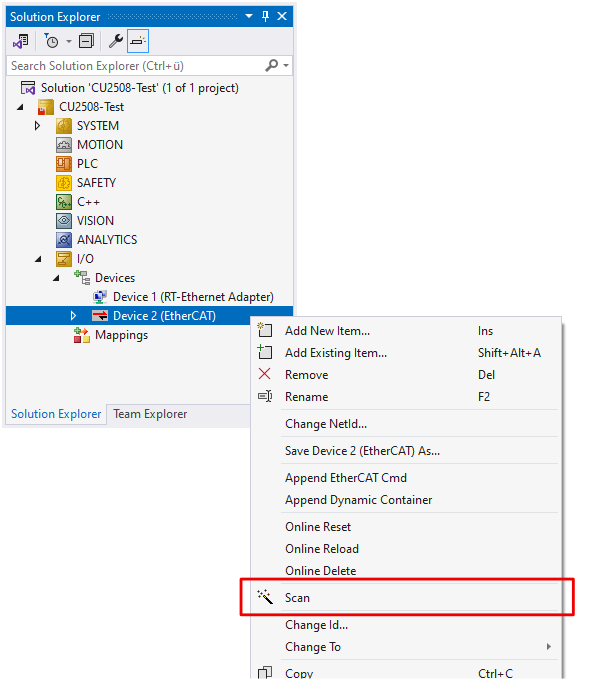
Falls ein Scan nicht möglich ist, fahren Sie mit den folgenden Schritten fort.
- 5. Im Solution Explorer auf das Device „EtherCAT“ rechtsklicken und „Add New Item…“ auswählen.
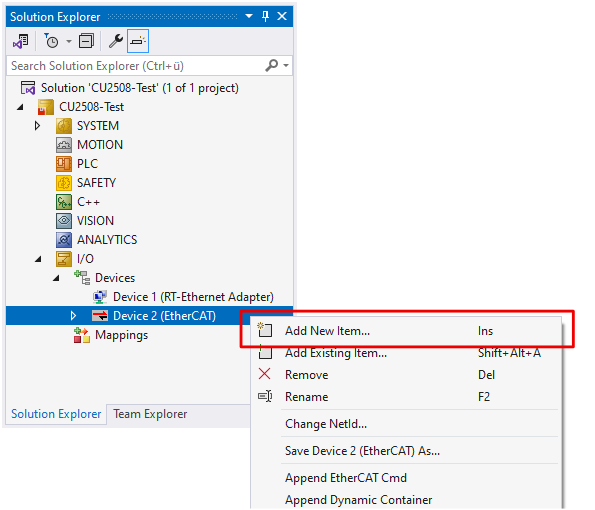
- 6. Im erscheinenden Fenster den „CU2508-0022 Ethernet Port“ auswählen und mit OK bestätigen.
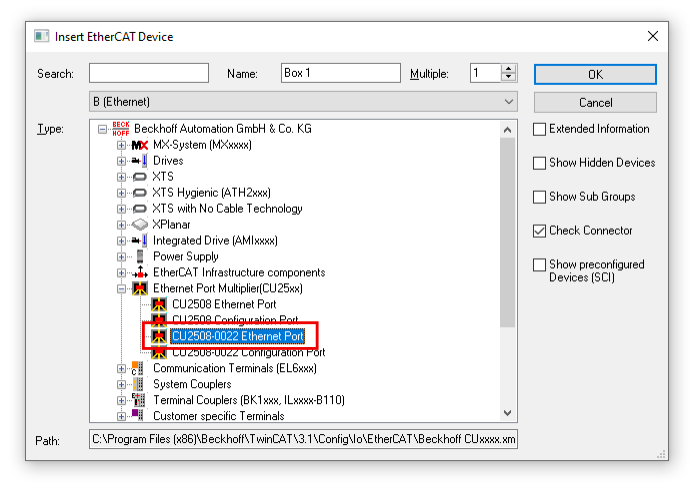
- Der Port erscheint im Solution Explorer als „Box 1 (CU2508-0022)“.
- 7. Den Port gegebenenfalls als Reference Clock für Distributed Clocks konfigurieren. Siehe Kapitel Distributed Clocks.
- 8. Im Solution Explorer erneut auf das Device „EtherCAT“ rechtsklicken, „Add New Item…“ auswählen und die gewünschten EtherCAT-Geräte anhängen, z.B. EP1008-0001, EK1100 usw.
Weiterführende Informationen